編輯:Android開發實例
代碼如下:
public class MainActivity extends Activity {
TextView tv;
CheckBox cb1;
CheckBox cb2;
@Override
protected void onCreate(Bundle savedInstanceState) {
super.onCreate(savedInstanceState);
setContentView(R.layout.activity_main);
cb1 = (CheckBox) findViewById(R.id.checkbox1);
cb2 = (CheckBox) findViewById(R.id.checkbox2);
tv = (TextView) findViewById(R.id.textview1);
cb1.setOnCheckedChangeListener(cb);
cb2.setOnCheckedChangeListener(cb);
}
private CheckBox.OnCheckedChangeListener cb = new CheckBox.OnCheckedChangeListener() {
@Override
public void onCheckedChanged(CompoundButton buttonView, boolean isChecked) {
String stv = getString(R.string.hoby);
String scb1 = getString(R.string.basketball);
String scb2 = getString(R.string.football);
if (cb1.isChecked() && cb2.isChecked()) {
tv.setText(stv + ":" + scb1 + "&&" + scb2);
} else if (cb1.isChecked() && !cb2.isChecked()) {
tv.setText(stv + ":" + scb1);
} else if (!cb1.isChecked() && cb2.isChecked()) {
tv.setText(stv + ":" + scb2);
} else {
tv.setText(stv);
}
}
};
如下是布局文件:
代碼如下:
<LinearLayout xmlns:android="http://schemas.android.com/apk/res/android"
android:layout_width="match_parent"
android:layout_height="match_parent"
android:orientation="vertical" >
<TextView
android:id="@+id/textview1"
android:layout_width="fill_parent"
android:layout_height="wrap_content"
android:text="@string/hoby" />
<CheckBox
android:id="@+id/checkbox1"
android:layout_width="wrap_content"
android:layout_height="wrap_content"
android:text="@string/basketball" />
<CheckBox
android:id="@+id/checkbox2"
android:layout_width="wrap_content"
android:layout_height="wrap_content"
android:text="@string/football" />
</LinearLayout>
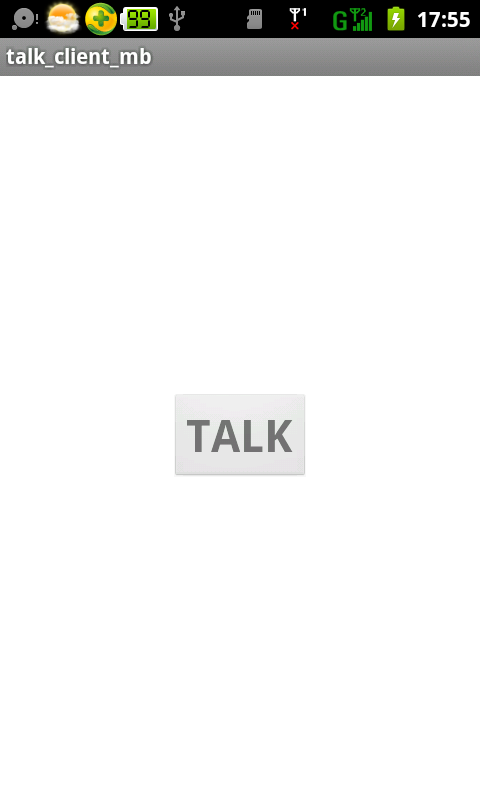 Android錄音應用實例教程
Android錄音應用實例教程
本文以實例形式較為詳細的展示了Android錄音的實現方法,分享給大家供大家參考之用。具體方法如下: 首先是xml布局文件: <LinearLayout
 Android登錄實例
Android登錄實例
登錄應用程序的屏幕,詢問憑據登錄到一些特定的應用。可能需要登錄到Facebook,微博等本章介紹了,如何創建一個登錄界面,以及如何管理安全問題和錯誤嘗試。首先,必須定義兩
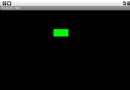 Android編程之View簡單學習示例
Android編程之View簡單學習示例
本文實例講述了Android編程之View簡單學習示例。分享給大家供大家參考,具體如下: View,是Android的一個超類,這個類幾乎包含了所有的屏幕類型。每
 Android MediaPlayer(多媒體播放)
Android MediaPlayer(多媒體播放)
Android提供了許多方法來控制播放的音頻/視頻文件和流。其中該方法是通過一類稱為MediaPlayer。Android是提供MediaPlayer類訪問內置的媒體播放